Una de las cosas que debemos hacer con cierta frecuencia para estar al tanto de lo que ocurre en nuestro móvil es revisar los permisos de las aplicaciones que tenemos instaladas. Además de aprovechar el momento para hacer limpieza y eliminar las que ya no nos interesen, es importante eliminar los permisos que no sean estrictamente necesarios para el funcionamiento de la app en cuestión.
Si nos centramos en los permisos de ubicación, puede que alguna vez te hayas fijado en que junto al nombre de cada aplicación aparece una flecha que a veces es morada y otras veces es gris. Aunque se trata de algo que puede pasar desapercibido, estas flechas de colores proporcionan información bastante útil relacionada con los permisos de ubicación en tu iPhone.
Las flechas sirven para saber si una app ha usado nuestra ubicación recientemente
Para acceder a los permisos de localización en tu iPhone tienes que ir a Ajustes > Privacidad y seguridad > Localización. Una vez en esta sección verás un listado con todas y cada una de las aplicaciones que han solicitado acceso a tu ubicación en algún momento, independientemente de que hayas concedido permiso o no.


Si te fijas con detenimiento en las diferentes aplicaciones del listado podrás observar que en la parte derecha aparece una flecha de ubicación morada o gris. iOS utiliza estos dos colores para darnos más información sobre el momento en el que una aplicación ha utilizado nuestra ubicación.
En concreto, el sistema utiliza la flecha morada para indicarnos que una aplicación ha usado la ubicación del dispositivo hace un momento, mientras que la flecha gris se emplea para hacernos saber que una app ha accedido a la ubicación en las últimas 24 horas. Cuando una aplicación no tiene el icono de la flecha significa que la app no ha utilizado nuestra ubicación desde hace al menos 24 horas.
Se trata de algo que puedes comprobar de forma sencilla. Por ejemplo, si no has usado la aplicación Cámara en las últimas horas, el icono de la flecha será de color gris. En caso de no haber utilizado la aplicación desde hace más de 24 horas, el icono de la flecha no aparecerá. Si abres la aplicación Cámara y vuelves a la sección de permisos, verás que el icono de la flecha ahora es de color morado.
Ajusta los permisos de localización de cada aplicación
Pulsando en cada una de las diferentes aplicaciones mostradas en este listado puedes modificar los permisos de acceso a la ubicación. Tal y como podrás comprobar, es posible elegir entre alguna de las siguientes opciones:
- Nunca
- Preguntar la próxima vez o al compartir
- Cuando se use la app
- Siempre
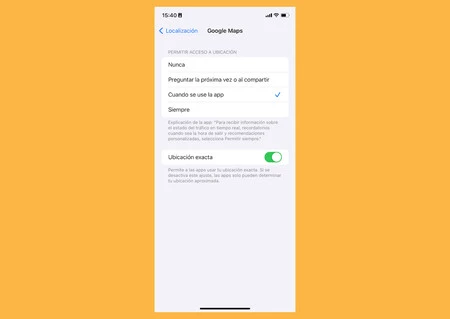
Desactivar los permisos de ubicación es tan sencillo como seleccionar la opción Nunca, mientras que la opción Siempre sirve para permitir acceso a la ubicación incluso aunque la aplicación se encuentre en segundo plano.
La opción Preguntar la próxima vez o al compartir sirve para que la aplicación nos pida permiso para usar nuestra ubicación la próxima vez que la utilicemos. En cuanto a la opción Cuando se use la app, hace que la aplicación solo pueda usar nuestra ubicación cuando la estemos utilizando.
Imagen de portada | Elaboración propia
En Xataka Móvil | Estos son mis trucos para compartir archivos grandes desde el móvil





